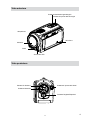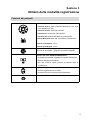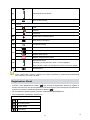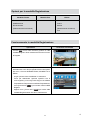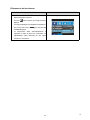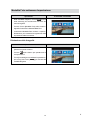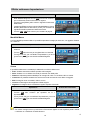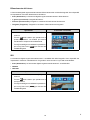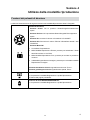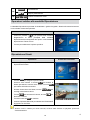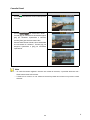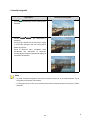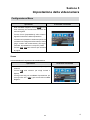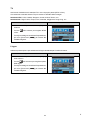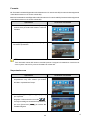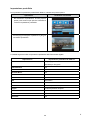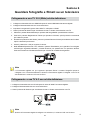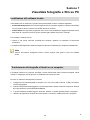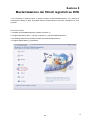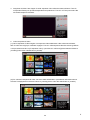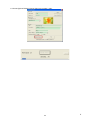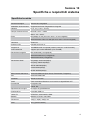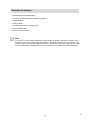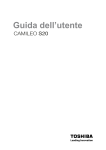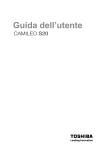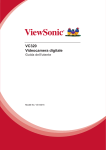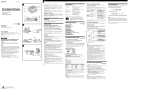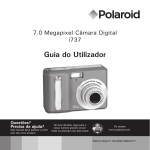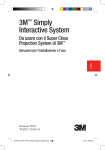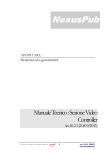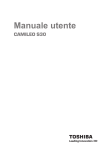Download Fotocamera digitale Manuale utente
Transcript
Fotocamera digitale Manuale utente Sommario Sezione 1 Impariamo a conoscere la nostra fotocamera.................. 2 Sezione 2 Informazioni preliminari...................................................... 5 Sezione 3 Utilizzo della modalità registrazione.................................. 7 Sezione 4 Utilizzo della modalità riproduzione................................. 17 Sezione 5 Impostazione della videocamera...................................... 23 Sezione 6 Guardare fotografie e filmati su un televisore ............... 27 Sezione 7 Visualizza fotografie e film su PC ................................... 28 Sezione 8 Masterizzazione dei filmati registrati su DVD................. 29 Sezione 9 Caricamento dei video su YouTube................................. 31 Sezione 10 Specifiche e requisiti di sistema ..................................... 35 Sezione 11 Risoluzione semplice dei problemi.................................. 37 1 IT Sezione 1 Impariamo a conoscere la nostra fotocamera Cenni generali La fotocamera digitale con sensore da 5 megapixel è in grado di riprendere filmati H.264. Grazie alla tecnologia H.264 è possibile conservare più filmati in una determinata quantità di memoria. È anche possibile scattare fotografie di alta qualità fino a 12 megapixel. Inoltre, grazie allo schermo LCD a colori è possibile comporre le immagini ed esaminarle con facilità. La fotocamera ha un pannello LCD a tocco di 3” che è la piattaforma ideale per operare con la videocamera. Le opzioni del menu sono accessibili con il dito. Con il pannello a tocco potete selezionare le opzioni direttamente e velocemente. La fotocamera digitale è in grado anche di registrare filmati alla risoluzione HD di 1920x1080. È inoltre possibile collegare la fotocamera a una HDTV tramite un cavo HDMI e riprodurre facilmente i video registrati ad alta definizione su una HDTV a schermo esteso. La fotocamera digitale per di più ha una funzione avanzata di caricamento. Con l’applicazione esclusiva YouTube Direct incorporata, voi potete caricare i video catturati dalla videocamera su YouTube senza nessuna fatica. La fotocamera digitale può regolare automaticamente sensibilità ISO e bilanciamento del colore oppure lasciare che sia l’utente a eseguire queste impostazioni manualmente. Lo zoom ottico 5x aumenta il controllo da parte dell’utente sui filmati e sulle foto eseguite. La memoria incorporata consente di scattare foto e riprendere video senza scheda di memoria. Lo slot per scheda di memoria consente agli utenti di aumentare la capacità di memorizzazione. Nota Per il codice firmware è utilizzata una parte della memoria incorporata. Accessori standard Aprire la confezione e accertarsi che siano presenti tutti gli accessori standard elencati: • Fotocamera digitale • Cavo USB • Cavo AV • Cavo HDMI • Alimentatore • Batteria ricaricabile agli ioni di litio • Guida rapida • CD-ROM (software e manuale utente) 2 IT Vista anteriore Pulsante teleobiettivo/grandangolo Pulsante di ripresa delle immagini Altoparlante Microfono Obiettivo Flash Autoscatto LED Vista posteriore Pulsanti di direzione Pulsante di ripresa dei filmati Pulsante Menu/OK Pulsante Registra/Riproduci 3 IT Vista laterale Coperchio a scorrimento delle porte Pulsante accensione/spegnimento Pannello LCD a tocco Porta TV Porta HDMI Porta mini USB 2.0 Vista inferiore Coperchio batteria / Scheda SD Connettore del treppiede 4 IT Sezione 2 Informazioni preliminari Inserimento della batteria Prima che la fotocamera digitale possa essere utilizzata, è necessario inserire la batteria ricaricabile agli ioni di litio. 1. Inserire le batteria rispettando le corrette polarità (+ e -). 2.Chiudere il coperchio batteria saldamente. Inserimento e rimozione di una scheda di memoria SD (opzionale) La fotocamera digitale è dotata di memoria interna, che consente di memorizzare fotografie e filmati. È possibile espandere la capacità della memoria utilizzando una scheda di memoria SD/SDHC opzionale. Fare riferimento alla figura seguente per inserire la scheda di memoria: 1.Inserire la scheda di memoria in posizione corretta.Fare riferimento alla figura. 2.Per rimuovere una scheda SD installata, esercitare una leggera pressione sulla scheda stessa per sbloccarla. 3.Quando la scheda fuoriesce, estrarla delicatamente dal suo alloggiamento. 4.Capacità di memoria consigliata: superiore a 1 GB. Nota • Quando è inserita una scheda di memoria, filmati e fotografie vengono salvati sulla scheda e non nella memoria interna. • Protezione dei dati su una scheda SD:La scheda SD diviene di sola lettura se si provvede a bloccarla. Quando la scheda SD è bloccata non è possibile registrare filmati e foto. Assicurarsi che la linguetta di blocco sia nella posizione di scrittura prima di registrare. Posizione scrittura Posizione protetta consentita da scrittura 5 IT Accendere la fotocamera digitale e iniziare le riprese • Per accendere la fotocamera: 1.Aprire lo schermo LCD e la Fotocamera si accenderà automaticamente. 2.In alternativa, tenere premuto il pulsante di accensione/spegnimento per un secondo. • Per riprendere un filmato: Premere il Pulsante di ripresa filmato ( ). ) dell’otturatore per lo scatto • Per scattare una foto: Tenere leggermente premuto il pulsante ( delle foto finché la cornice di messa a fuoco non passa dal colore bianco al verde. Quindi premere tutto il pulsante di scatto foto per scattare la fotografia. Cornice di messa a fuoco: Bianca Cornice di messa a fuoco:Verde • Per visualizzare i filmati e le immagini memorizzati, premere il tasto Registra/Riproduci ( )una volta per passare alla modalità Riproduzione. Premerlo una seconda volta per tornare alla modalità Registrazione. Spegnere la fotocamera digitale • Per spegnere la fotocamera digitale, tenere premuto il tasto d’accensione/spegnimento per un secondo, oppure rimettere il pannello LCD nella posizione originale. 6 IT Sezione 3 Utilizzo della modalità registrazione Funzioni dei pulsanti Pulsanti di direzione: Pulsante Destra: Flash automatico/Riduzione occhi ross/ Luce digitale/Flash OFF Pulsante Sinistra: Autoscatto ON/OFF Pulsante Su: Informazioni LCD ON/OFF Pulsante Giù: Selettore Modalità HD (1080p)/VGA Pulsante Menu/OK: Menu ON. Convalidare l’impostazione Pulsante teleobiettivo: zoom + Pulsante grandangolo: zoom Pulsante accensione/spegnimento: Tenere premuto per un secondo per accendere o spegnere la fotocamera digitale. Funzioni del tasto REGISTRA/RIPRODUCI: 1. Si sposta tra la modalità Registrazione e quella Riproduzione. 2.Ritorna alla pagina precedente. 3.Per una revisione rapida premere il pulsante dopo la registrazione. Pulsante di ripresa filmato: 1.Avvia la registrazione di un filmato. 2.Premerlo di nuovo per terminare la registrazione. Pulsante di scatto foto: scatta una fotografia. 7 IT Informazioni sullo schermo LCD Quando si registrano filmati o fotografie, sullo schermo LCD viene visualizzato il simbolo corrispondente: Filmati Risoluzione HD (1080p) (30fps) HD (720p) (30fps) WVGA (60fps) VGA (30fps) (1) QVGA (30fps) Fotografie Risoluzione Alta Standard Bassa (2) Numero di fotografie che è ancora possibile scattare a una determinata risoluzione Tempo di registrazione di filmato che è ancora possibile riprendere a una determinata risoluzione Flash Automatico Riduzione occhi rossi (3) Luce digitale Accesa Flash disattivo (4) Autoscatto attivato 8 IT (5) Rilevamento del movimento (6) Menu opzioni acceso Scena Pelle (7) Notturno Controluce (8) Messa a fuoco posizione Macro (9) Bilanciamento del bianco (10) Scheda SD inserita Carica completa Carica media (11) Batteria quasi scarica Batteria completamente scarica Misuratore di zoom: (12) HD(1080p):1X~5X (5X zoom ottico e 1X zoom digitale) Altra risoluzione video:1X~20X (5X zoom ottico e 4X zoom digitale) (13) Stabilizzazione Nota Scena: l’effetto B/N / Classico / Nagativo può essere visualizzato in anteprima immediatamente sullo schermo LCD senza indicatore Registrazione filmati • Premere il tasto Registrazione filmato ( ) per avviare la registrazione. Quando si registra un filmato, sullo schermo LCD viene visualizzato un indicatore di tempo. Per interrompere la registrazione, premere nuovamente il pulsante Registrazione filmato ( ). • Per visualizzare il filmato registrato, premere il tasto REGISTRA/RIPRODUCI. • Sono disponibili 5 impostazioni di risoluzione: Video Qualità HD (1080p) (30fps) HD (720p) (30fps) WVGA (60fps) VGA (30fps) 9 IT QVGA (30fps) Scattare fotografie • Tenere leggermente premuto il pulsante ( ) dell’otturatore per lo scatto delle foto finché la cornice di messa a fuoco non passa dal colore bianco al verde. Quindi premere tutto il pulsante di scatto foto per scattare la fotografia. • Premere il tasto REGISTRA/RIPRODUCI per visualizzare l’immagine. • Sono disponibili tre impostazioni di risoluzione. Qualità immagine Qualità Alta:12 Mega Pixels Qualità Standard:5 Mega Pixels Qualità Bassa:3 Mega Pixels Uso della Funzione Flash o Luce digitale • La Fotocamera dispone di 3 impostazioni per il flash e una impostazioni che consente all’utente di estendere la luminosità degli oggetti scuri o in ombra. 1. Flash Automatico ( ):Il flash si attiva automaticamente in base alle condizioni di illuminazione. Utilizzare questa modalità per le fotografie normali.(solo per la scattare fotografie) 2. Riduzione occhi rossi( scattare fotografie) ): Il pre-flash lampeggia per ridurre l’effetto occhi rossi.(solo per la 3. Luce digitale ( ):Per estendere la gamma dinamica per il controluce e per aumentare il contrasto, rendendo gli oggetti più luminosi e chiari. 4. Flash Disattivo ( ):Il flash non si attiva mai. Utilizzare questa modalità quando si scattano fotografie in luoghi in cui è proibito utilizzare il flash, oppure quando il soggetto è distante (oltre il campo del flash).(solo per la scattare fotografie) Nota La flash viene automaticamente disabilitato quando la batteria è scarica ( ). Uso dell’Autotimer per scattare le foto • Per usare la Autotimer: 1. Premere il Pulsante Sinistro, l’icona Autotimer ( ) appare sullo schermo. 2. Premere nuovamente il pulsante Registrazione filmato ( ) per scattare la fotografia, l’autotimer sulla fronte della videocamera lampeggia fino a quando opera l’otturatore (circa 10 secondi dopo). La velocità di lampeggiamento aumenterà poco prima dello scatto della fotografia. Uso della funzione di zoom • Lo zoom ingrandisce le immagini quando si registrano i filmati o si scattano fotografie. 1. Per eseguire lo zoom +/-, premere i pulsanti Teleobiettivo (T) / Grandangolo (W). 2. Lo zoom può essere impostato da 1X~5X (5X zoom ottico e 1X zoom digitale) / 1X~20X (5X e zoom ottico e 4X zoom digitale). 10 IT Opzioni per la modalità Registrazione Modalità Filmato Modalità Foto • Risoluzione • Risoluzione Effetto • Modalità Macro • Stabilizzazione • Scena • Ril. Movimento (Rilevamento del movimento) • Bil bian (Bilanciamento del bianco) • ISO Funzionamento in modalità Registrazione Operazione Schermata visualizzata 1.Toccare (l’icona sullo schermo) quando è nella modalità Registra. Verrà mostrato sullo schermo il menu di Registra. 2.Toccare le icone delle opzioni sullo schermo delicatamente con il dito per spostarsi fra le varie opzioni del menu, che sono Modalità Filmato, Modalità Foto e Effetto. 3. A ogni opzione viene visualizzato un sottomenu. 4. Tocca per selezionare l’opzione specifica che si vuole regolare, poi tocca [l’icona OK] per convalidare l’impostazione. Dopo avere convalidato l’impostazione, tocca [l’icona esci ( ) ] per tornare nella modalità Registra. 5. Oppure tocca [ l’icona esci ( )] per uscire dalla modalità Registra senza fare alcun cambiamento. 11 IT Modalità Filmato sottomenu Impostazione Operazione Schermata visualizzata 1. Nella Modalità Registra, toccare (l’icona sullo schermo) per accedere allo schermo del menu di registra. 2. Toccare l’icona [Modalità Filmato] sullo schermo. Apparirà il sottomenu della Modalità Filmato. 3. Il sottomenu Modalità Filmato contiene 3 opzioni, Risoluzione, Stabilizzazione e Ril. Movim. (Rilevamento del movimento), per consentire la regolazione delle impostazioni della fotocamera. Risoluzione filmati Operazione 1. Nel sottomenu Modalità Filmato, [Risoluzione] sullo schermo. Schermata visualizzata toccare 2. Toccare sullo schermo per spostarsi tra le 5 impostazioni. 3. Tocca [l’icona OK] per convalidare l’impostazione, poi tocca [l’icona esci ( )] per tornare alla modalità Registra. Stabilizzazione Operazione 1. Nel sottomenu Modalità Filmato, [Stabilizzazione] sullo schermo. 2. Toccare Schermata visualizzata toccare sullo schermo per scegli Accesa o Spenta. 3. Tocca [l’icona OK] per convalidare l’impostazione, poi tocca [l’icona esci ( )] per tornare alla modalità Registra. Nota La stabilizzazione non supporta HD 1080p e WVGA(60fps). 12 IT Rilevamento del movimento Operazione Schermata visualizzata 1. Nel sottomenu Modalità Filmato, toccare [Ril. Movimento] sullo schermo. 2. Toccare sullo schermo per scegli Accesa o Spenta. 3. Tocca [l’icona OK] per convalidare l’impostazione, poi tocca [l’icona esci ( )] per tornare alla modalità Registra. 4. La fotocamera inizia automaticamente a registrare il video se rileva un movimento. La registrazione viene interrotta se non viene rilevato un movimento. 13 IT Modalità Foto sottomenu Impostazione Operazione Schermata visualizzata 1. Nella Modalità Registra, toccare (l’icona sullo schermo) per accedere allo schermo del menu di registra. 2. Toccare l’icona [Modalità Foto] sullo schermo. Apparirà il sottomenu della Modalità Foto. 3. Il sottomenu Modalità Foto contiene 1 opzione, Risoluzione, per consentire la regolazione delle impostazioni della fotocamera. Risoluzione delle fotografie Operazione 1. Nel sottomenu Modalità [Risoluzione] sullo schermo. Schermata visualizzata Foto, toccare 2. Toccare sullo schermo per spostarsi tra le tre impostazioni. 3. Tocca [l’icona OK] per convalidare l’impostazione, poi tocca [l’icona esci ( )] per tornare alla modalità Registra. 14 IT Effetto sottomenu Impostazione Operazione Schermata visualizzata 1. Nella Modalità Registra, toccare (l’icona sullo schermo) per accedere allo schermo del menu di registra. 2. Toccare l’icona [Effetto] sullo schermo. Apparirà il sottomenu della Effetto. 3. Il sottomenu Effetto contiene 4 opzioni, Modalità Macro, Scena, Bil bian (Bilanciamento del bianco) e ISO, per consentire la regolazione delle impostazioni della fotocamera. 4. Toccare / sullo schermo per cambiare la pagina. Modalità Macro Con la modalità impostata su Macro è possibile riprendere immagini più da vicino, con oggetti a distanze da 1 a 80 cm. Operazione Schermata visualizzata 1. Nel sottomenu Effetto, toccare [Modalità Macro] sullo schermo. 2. Toccare sullo schermo per scegliere Macro o Normale. 3. Tocca [l’icona OK] per convalidare l’impostazione, poi tocca [l’icona esci ( )] per tornare alla modalità Registra. Scena È possibile selezionare la modalità più adatta alla condizione della scena. • Auto: Scattare senza alcun effetto speciale sull’immagine. • Pelle: Scattare con un effetto che rende più naturali i toni della pelle. • Notturno: Utilizzare questa modalità per le immagini di notte o in condizione di luce scarsa. • Controluce: È possibile scattare foto anche se la fonte luminosa si trova dietro al soggetto. • B/N:L’immagine viene convertita in bianco e nero. • Classico: A’llimmagine viene applicato I’effetto seppia. • Negativo:L’immagine viene convertita al negativo rispetto al normale. Operazione Schermata visualizzata 1. Nel sottomenu Effetto, toccare [Scena] sullo schermo. 2. Toccare impostazioni. sullo schermo per spostarsi tra le 7 3. Tocca [l’icona OK] per convalidare l’impostazione, poi tocca [l’icona esci ( )] per tornare alla modalità Registra. Nota Per evitare immagini mosse, posizionare la Fotocamera digitale su una superficie piatta e stabile o utilizzare un cavallettoin modalità Notturno. 15 IT Bilanciamento del bianco La fotocamera digitale regola automaticamente il bilanciamento dei colori delle fotografie. Sono disponibili tre impostazioni manuali di bilanciamento del bianco. • Auto (Automatico): la fotocamera digitale regola automaticamente il bilanciamento. • L.giorno (Luce diurna): fotografie all’esterno. • Fluoresc (Fluorescente): fotografie in condizioni di illuminazione fluorescente. • Tungsten (Tungsteno): fotografie in condizioni di illuminazione al tungsteno. Operazione Schermata visualizzata 1. Nel sottomenu Effetto, toccare [Bil bian] sullo schermo. 2. Toccare sullo schermo per spostarsi tra le quattro impostazioni. La modifica può essere visualizzata in anteprima immediatamente. 3. Tocca [l’icona OK] per convalidare l’impostazione, poi tocca [l’icona esci ( )] per tornare alla modalità Registra. ISO La fotocamera digitale regola automaticamente il sensibilità ISO delle fotografie. Sono disponibili due impostazioni manuali di sensibilità ISO. Più grande il valore numerico è, più alta la sensibilità è. • Auto (Automatico): La fotocamera digitale regola automaticamente il sensibilità ISO. • ISO 800 • ISO 1600 Operazione Schermata visualizzata 1. Nel sottomenu Effetto, toccare [ISO] sullo schermo. 2. Toccare sullo schermo per spostarsi tra le tre impostazioni. 3. Tocca [l’icona OK] per convalidare l’impostazione, poi tocca [l’icona esci ( )] per tornare alla modalità Registra. 16 IT Sezione 4 Utilizzo della modalità riproduzione Funzioni dei pulsanti di direzione I pulsanti di direzione hanno le seguenti funzioni nelle modalità Riproduzione filmati e fotografie. Pulsanti di direzione: Pulsante Destra: Vai al prossimo filmato/fotografie.Avanzamento rapido Pulsante Sinistra: Vai a precedente filmato/fotografie.Riavvolgimento rapido Pulsante Su: Aumenta il volume. Informazioni LCD ON/OFF. Pulsante Giù: Diminuisce il volume. Elimina il filmato/foto attuale o tutti i filmati/foto. Pulsante Menu/OK: 1. Convalidare l’impostazione. 2. Nella Modalità Riproduzione Filmato, premere per selezionare i filmati attuali da caricare su YouTube. 3. Nella Modalità Riproduzione Foto, premere per avviare la proiezione continua. 4. In Modalità Ingrandimento immagine, premere per uscire dalla modalità Riproduzione immagine. Pulsante teleobiettivo:Modalità Ingrandimento Accesa. Zoom + Pulsante grandangolo:Modalità Ingrandimento Spenta. Zoom Funzioni del tasto REGISTRA/RIPRODUCI: 1.Si sposta tra la modalità Registrazione e quella Riproduzione. 2.Ritorna alla pagina precedente. Funzioni del tasto REGISTRA/RIPRODUCI: 1.Si sposta tra la modalità Registrazione e quella Riproduzione. 17 IT Informazioni sullo schermo LCD Di seguito sono riportati gli indicatori presenti sullo schermo LCD nella modalità Riproduzione: Modalità Riproduzione Filmato Modalità Riproduzione Foto HD (1080p) (30fps) HD (720p) (30fps) WVGA (60fps) (1) VGA (30fps) QVGA (30fps) Alta Standard Bassa (2) Numero corrente / numero totale di filmati, fotografie (3) Contatore del tempo nella riproduzione del filmato (4) Volume (5) Vai a precedente filmato/fotografie. (6) Riavvolgimento rapido dei filmati. (7) Esegui un filmato Pausa un filmato (8) Avanzamento rapido dei filmati. (9) Vai al prossimo filmato/fotografie. (10) Cancella (11) Indicatore di ingrandimento (12) È selezionato il filmato da caricare su YouTube (13) Esci 18 IT Presentazione (14) Stop la presentazione (15) Numero consecutivo di foto Operazioni relative alla modalità Riproduzione La Modalità Riproduzione permette di visualizzare e gestire fotografie e filmati nella memoria interna o in una scheda di memoria opzionale. Operazione Schermata visualizzata 1. Premere il pulsante ( ) per passare dalla modalità Registrazione al menu principale della modalità Riproduzione.Sono disponibili due opzioni nella modalità Riproduzione: Filmato e Foto. 2. Toccare per selezionare l’opzione specifica. Riproduzione filmati Operazione Schermata visualizzata 1. Toccare [Filmato] sullo schermo per accedere alla Modalità Riproduzione Filmato. 2. Toccare per eseguire o pausa i filmati. 3. Scorrere verso sinistra o toccare per andare al filmato precedente; scorrere verso destra o toccare per andare al filmato successivo. 4. Durante l’esecuzione dei filmati, toccare / per riavvolgi veloce/avanti veloce. 5. Toccare per aumentare il volume; toccare diminuire il volume. 6. Toccare l’icona esci per per lasciare. 7. Premete il pulsante Menu/OK per selezionare i filmati attuali da caricare su YouTube. Nota Quando l’LCD è inattivo per alcuni secondi, le barre della funzione di playback spariscono automaticamente. 19 IT Cancella filmati Operazione 1. Toccare Cancella. 2. Toccare Schermata visualizzata per andare allo schermo dell’opzione / per selezionare i filmati. 3. Toccate [Sì] per eliminare la film attuale oppure [No] per annullare l’operazione e lasciare; toccate [Tutto] per eliminare tutte le film. 4. Prima di eliminare tutti i filmati, viene visualizzata una schermata di conferma: Toccare [Sì] per eseguire l’operazione e [No] per cancellare l’operazione. Nota • Se nella fotocamera digitale è inserita una scheda di memoria, è possibile eliminare solo i filmati memorizzati sulla scheda. • I filmati che si trovano su una scheda di memoria protetta da scrittura non possono essere eliminati. 20 IT Riproduzione di fotografie Operazione Schermata visualizzata 1. Toccare [Foto] sullo schermo per accedere alla Modalità Riproduzione Foto. 2. Scorrere verso sinistra o toccare per andare al fotografia precedente; scorrere verso destra o toccare per andare al fotografia successivo. 3. Mentre è selezionata l’immagine, premere sullo schermo e andare verso l’alto per accedere alla modalità Ingrandimento. In Modalità Ingrandimento, premere sullo schermo e andare verso l’alto per eseguire lo zoom avanti o andare verso il basso per eseguire lo zoom indietro. 4. Per scorrere l’immagine ingrandita, premere sullo schermo e spostarsi (L’Indicatore di Ingrandimento diventa rosso). Premere il pulsante Menu/OK per uscire dalla modalità navigazione. 5. Toccare / presentazione. 6. Toccare l’icona esci / per avviare o fermare la per lasciare. Nota Quando l’LCD è inattivo per alcuni secondi, le barre della funzione di presentazione spariscono automaticamente. 21 IT Cancella fotografia Operazione 1. Toccare Cancella. 2. Toccare fotografia. Schermata visualizzata per andare allo schermo dell’opzione / per selezionare i 3. Touch [Yes] to delete the current picture or [No] to cancel the operation and exit; touch [All] to delete all pictures. 4. Prima di eliminare tutti i fotografia, viene visualizzata una schermata di conferma: Toccare [Sì] per eseguire l’operazione e [No] per cancellare l’operazione. Nota • Se nella fotocamera digitale è inserita una scheda di memoria, è possibile eliminare solo le fotografie memorizzate sulla scheda. • Le fotografie che si trovano su una scheda di memoria protetta da scrittura non possono essere eliminate. 22 IT Sezione 5 Impostazione della videocamera Configurazione Menu Operazione Schermata visualizzata 1. Nella Modalità Registra, toccare (l’icona sullo schermo) per accedere allo schermo del menu di registra. 2. Toccare l’icona [Impostazione] sullo schermo. Apparirà il sottomenu della Impostazione. 3. Il sottomenu Impostazioni contiene 6 opzioni che consentono di configurare la fotocamera. Suono (segn. acustico del funzionamento),TV,Lingua, Formatta, Impostazione ora e Impost. predef. 4. Toccare / sullo schermo per cambiare la pagina. Suono Attivare/disattivare il segnale acustico della tastiera. Operazione Schermata visualizzata 1. Nel sottomenu Impostazione, toccare [Suono] sullo schermo. 2. Toccare sullo schermo per scegli Accesa o Spenta. 3. Tocca [l’icona OK] per convalidare l’impostazione, poi tocca [l’icona esci ( )] per tornare alla modalità Registra. . 23 IT TV Assicurarsi di selezionare lo standard TV in uso nel proprio paese (NTSC o PAL). Una selezione errata del sistema TV può causare lo sfarfallio delle immagini. Standard NTSC: USA, Canada, Giappone, Corea del Sud, Taiwan, ecc. Standard PAL: Regno Unito, Europa, Cina, Australia, Singapore e Hong Kong, ecc. Operazione Schermata visualizzata 1. Nel sottomenu Impostazione, toccare [TV] sullo schermo. 2. Toccare sullo schermo per scegliere NTSC o PAL. 3. Tocca [l’icona OK] per convalidare l’impostazione, poi tocca [l’icona esci ( )] per tornare alla modalità Registra. . Lingua Utilizzare questa opzione per selezionare la lingua desiderata per l’interfaccia utente. Operazione Schermata visualizzata 1. Nel sottomenu Impostazione, toccare [Lingua] sullo schermo. 2. Toccare sullo schermo per scegliere opzioni della lingua. 3. Tocca [l’icona OK] per convalidare l’impostazione, poi tocca [l’icona esci ( )] per tornare alla modalità Registra. . 24 IT Formatta Sì: Formatta la scheda SD(quando nella videocamera c’è una scheda SD)/ la memoria interna(quando nella videocamera non c’è alcuna scheda SD). No: Non formatta la scheda SD(quando nella videocamera c’è una scheda SD)/ la memoria interna(quando nella videocamera non c’è alcuna scheda SD). Operazione Schermata visualizzata 1. Nel sottomenu Impostazione, toccare [Formatta] sullo schermo per andare allo Schermo conferma formatta. 2.Toccare [Sì] per eseguire l’operazione e [No] per cancellare l’operazione. Nota Tutti i dati della scheda SD saranno cancellati quando si esegue la formattazione. Assicurarsi di avere copiato i dati sul PC prima di formattare la scheda SD. IImpostazione ora Operazione Schermata visualizzata 1. Nel sottomenu Impostazione, toccare [ IImpostazione ora] sullo schermo per andare allo Menu Impostazione Tempo. 2. Toccare [Anno], [Mese], [Giorno], [Ore] o [Minuti] per impostarli. 3. Regolare il valore numerico toccando / . 4. Tocca [l’icona OK] per convalidare l’impostazione, poi tocca [l’icona esci ( )] per tornare alla modalità Registra. 25 IT Impostazione predefinita Per ripristinare l’impostazione predefinita di fabbrica, selezionare questa opzione. Operazione Schermata visualizzata 1. Nel sottomenu Impostazione, toccare [Impost. predef.] sullo schermo per aprire la schermata di conferma Impostazioni predefinite. 2.Toccare [Sì] per eseguire l’operazione e [No] per cancellare l’operazione. La tabella seguente indica le impostazioni predefinite della Fotocamera digitale. Impostazione Risoluzione Impostazione predefinita di fabbrica HD(1080p) per filmati Standard per fotografie Stabilizzazione Off Rilevamento del movimento Off Modalità Macro Off Scena Automatico Bilanciamento del bianco Automatico ISO Automatico Suono On TV In base al paese di acquisto Lingua In base al paese di acquisto Volume Livello 7 Flash Off Autotimer Off 26 IT Sezione 6 Guardare fotografie e filmati su un televisore Collegamento a una TV 16:9 (Wide) ad alta definizione 1. Collegare un’estremità del cavo HDMI alla porta di uscita HDMI della fotocamera digitale. 2. Collegare l’altra estremità del cavo a una televisione. 3. Impostare la sorgente d’ingresso video della TV sull’opzione “HDMI”. 4. Usare il pulsante di direzione per visualizzare le foto e i filmato memorizzati su una TV. 1. Utilizzare i pulsanti Destra/Sinistra per passare alla fotografia/film precedente/successiva. 2. Premere il pulsante Registrazione Filmato per riprodurre il filmato, quindi premerlo nuovamente per mettere in pausa. 3. Durante la riproduzione del filmato, premere il pulsanti Destra o Sinistra per andare avanti/ indietro rapido e rilasciarli per fermarsi. 4. Usare il pulsanti Su o Giù per regolare il volume. 5. Nella Modalità Riproduzione Foto, utilizzare i pulsanti Teleobiettivo per ingrandirla. Per navigare nell’immagine ingrandita utilizzare i pulsanti Direzione per spostarsi da una posizione all’altra. Premere nuovamente il Pulsante Menu/OK per chiudere la modalità di navigazione. (16:9) Nota La Fotocamera digitale non può registrare riprendere filmati o scattere fotografie quando è collegata a una TV ad alta definizione. Quando la Fotocamera digitale è collegata a una TV ad alta definizione lo schermo LCD non funziona. Collegamento a una TV 4:3 non ad alta definizione 1.Collegare un’estremità del cavo AV alla porta di uscita AV della Fotocamera digitale. 2.Collegare l’altra estremità del cavo a una televisione. 3.Usare il pulsante di direzione per visualizzare le foto e i filmato memorizzati su una TV. (4:3) Nota Quando la Fotocamera digitale è collegata a un televisore, lo schermo LCD non funziona. 27 IT Sezione 7 Visualizza fotografie e film su PC Installazione del software fornito Il CD-ROM fornito in dotazione a questa Fotocamera digitale contiene 2 software applicativi. • ArcSoft MediaImpression è un’intuitiva applicazione che consente di gestire i contenuti multimediali, scrivere video su DVD e caricare con facilità i filmati su YouTube. • Adobe Reader è un popolare programma che occorre avere installato per leggere il Manuale utente. Molti utenti di computer troveranno questo software già installato sul proprio computer. Per installare il software fornito: 1.Inserire il CD fornito nell’unità CD-ROM del computer. Apparirà la schermata di esecuzione automatica. 2. Scegliere Install Application Software. Seguire le istruzioni visualizzate per completare l’installazione. Nota Ulteriori informazioni dettagliate possono essere reperite nella guida in linea del software fornito. Trasferimento di fotografie e filmati su un computer È possibile trasferire sul computer fotografie e filmati memorizzati nella Fotocamera digitale, quindi inviarle in messaggi di e-mail agli amici o pubblicarle sul proprio sito Web. Per fare ciò, attenersi alla seguente procedura: 1. Collegare la Fotocamera digitale al computer con il mini cavo USB 2.0 fornito. Il LED si accende e inizia a lampeggiare. 2. Quando il LED smette di lampeggiare, i foto e filmati potranno essere trovati sul computer in “Risorse del computer\Disco rimovibile\DCIM\100MEDIA. 3. In queste cartelle è possibile leggere, eliminare, spostare o copiare qualsiasi filmato o fotografia. 4. Utilizzare le applicazioni software di ArcSoft fornite a corredo per modificare filmati o fotografie. 28 IT Sezione 8 Masterizzazione dei filmati registrati su DVD Il CD contenente il software fornito a corredo contiene ArcSoft MediaImpression, che consente di masterizzare il filmato su DVD. È possibile salvare i preziosi filmati su DVD per condividerli con amici e parenti. Per creare un DVD: 1.Installare ArcSoft MediaImpression (vedere la sezione 7). 2.Scegliere Windows [ Start ] -> [(Tutti) i programmi ] ->[ ArcSoft MediaImpression ]. 3.Sul desktop appare la schermata principale di ArcSoft MediaImpression. 4.Scegliere [ Make Movie ] (crea filmato). 29 IT 5. Appare la schermata operativa: • Selezionare la cartella che contiene i file da utilizzare. • Selezionare i file. • Fare clic sul pulsante per includere i file nella presentazione. • Scegliere [Burn to Disc] (scrivi disco). 1 2 3 4 6.Scegliere [ Start ] per avviare la creazione del DVD. 30 IT Sezione 9 Caricamento dei video su YouTube L’applicazione YouTube Direct incorporata vi offre una maniera facile di caricare in un istante le vostre sequenze di video su YouTube. Per caricare i file video su YouTube: 1. Selezionate le sequenze di video nella Modalità Playback Filmati premendo il Pulsante Menu/OK . 2. Collegate la videocamera e il computer con il cavo USB in dotazione. 3.Dopo avere fatto un collegamento USB, appare lo schermo di autoesecuzione. Cliccate [YouTube Direct]g [OK] appena appare lo schermo principale automaticamente sul desktop. Nota Se non viene visualizzata la schermata esecuzione automatica. Fare clic su [Computer]g[DV(X:)] g[dvap.exe] per eseguire l’applicazione. 31 IT 4. Anteprima del video: fare doppio clic sulla sequenza video nella schermata miniature. Fare clic su Riproduci/Pausa per riprodurre/sospendere la riproduzione. Fare clic su Torna per tornare alla schermata anteprima miniature. 5. Carica sequenza di video (1) Carica sequenza di video singola o le sequenze video selezionate: nella schermata miniature, fare clic sull’icona su/giù per cambiare le pagine. Fare clic sulla sequenza video da caricare (pulsante +Ctrl per selezionare due o più sequenze video), quindi fare clic sull’icona [Upload selected videos to youtube] (Carica video selezionato su youtube). (2) Per caricare le sequenze di video che erano state selezionate in precedenza nella videocamera: Cliccate l’icona[Upload DV-selected videos to youtube] (Carica video DV selezionato su youtube). 32 IT 6.Scrivete le informazioni negli spazi vuoti. 7.Se non avete un conto YouTube, prima cliccate [SignUp] (Registrati) per registrare un nuovo conto YouTube. Poi appare lo schermo per firmare YouTube. Seguite le istruzioni del sito YouTube. Se volete salvare nome e password dell’utente, cliccate [Save User Info] (Salva Informazioni Utente). 33 IT 8.Cliccate [Upload Videos] (Carica Video) per caricare i video. 34 IT Sezione 10 Specifiche e requisiti di sistema Specifiche tecniche Sensore immagine Sensore da 5 megapixel Modalità di funzionamento Registrazione filmati, Registrazione fotografie Obiettivo F3.5 - 3.7 (f = 6.8 - 34 mm) Campo di messa a fuoco Normale: 10cm ~ Infinito Macro: 1cm ~ 80cm. Zoom HD(1080p):1X~5X (5X zoom ottico e 1X zoom digitale) Altra risoluzione video:1X~20X (5X zoom ottico e 4X zoom digitale) Otturatore Elettronico Schermo LCD Pannello a tocco di 3” Supporto di memorizzazione 128 MB Memoria incorporata (usata in parte per i codici firmware); Risoluzione fotografie Alta 4000x3000 (12 megapixel) supporto per schede SD/SDHC (Fino a 32GB) Standard 2592x1944 (5 megapixel) Bassa 2048x1536 (3 megapixel) Risoluzione filmati HD(1080p) 1920X1080(30fps) HD(720p) 1280X720(30fps) WVGA 848X480(60fps) VGA 640X480(30fps) QVGA 320X240(30fps) Bilanciamento del bianco Automatico/Manuale (luce diurna, Fluorescente, Tungsteno) ISO Automatico/800/1600 Autotimer Ritardo 10 secondi Flash Flash automatico/Riduzione occhi ross/Luce digitaleFlash OFF Formato file Fotografie: JPG Filmati: AVI Riproduzione immagini Immagine singola/Slideshow Interfaccia PC Porta Mini USB 2.0 Uscita TV NTSC/PAL, selezionabile, HDMI Batteria Batteria ioni di litio ricaricabile Dimensioni 112(H) * 52(W) * 65(D) mm Peso 320 g (senza batteria) 35 IT Requisiti di sistema • Microsoft Windows 2000/XP/Vista • Processore Intel Pentium III a 800 MHz o superiore • 256 MB di RAM • Unità CD-ROM • 700 MB di spazio libero su disco rigido • Porta USB disponibile • Schermo a colori da 16 bit Nota Lo schermo LCD è prodotto utilizzando una tecnologia di altissima precisione, pertanto oltre il 99,99% dei pixel sono operativi per l’uso effettivo. È tuttavia possibile che sullo schermo LCD compaiano alcuni piccoli punti stabilmente neri e/o chiari (bianchi, rossi, blu o verdi). Questi punti sono la conseguenza normale del processo di produzione e non influiranno sulla registrazione. 36 IT Sezione 11 Risoluzione semplice dei problemi Risoluzione semplice dei problemi 1. Se l’immagine dell’LCD non è chiara durante lo scatto, come si regola la messa a fuoco? Provare a passare dalla modalità Macro alla Normale. (modalità Marco: per oggetti a distanza compresa tra 1 cm ~ 80cm. modalità Normale: per oggetti a distanza superiori a 10 cm). 2. Il flash non funziona. La batteria è scarica. 3. Quando sullo schermo LCD viene visualizzato il segno “!” i file sulla scheda di memoria non vengono visualizzati in modo scorrevole. Il simbolo “!” indica che la scheda SD è a bassa velocità oppure che al suo interno sono memorizzati contenuti errati. Per risolvere il problema formattare la scheda SD tramite la videocamera e non tramite il PC (leggere le istruzioni dettagliate sulla Formatta presenti nel sezione 5). 4. Perché il flash della fotocamera non è attivo quando scatto le foto? Il modalità Flash Automatico, il flash della fotocamera si accende SOLO quando necessario (ad esempio in condizioni di scarsa illuminazione). 5. Perché alcune foto all’interno sono sfocate o scure? La fotocamera digitale aumenta il tempo di esposizione delle foto quando le condizioni di illuminazione sono scarse oppure in ambienti interni. Tenere ben ferma la fotocamera digitale (e il soggetto fotografato) per alcuni secondi quando si scattano foto. Quando la foto è stata scattata l’otturatore emetterà un segnale acustico. 6. Come si carica la batteria? È necessario utilizzare il caricatore oppure Cavo USB fornito a corredo . La fotocamera digitale deve essere spenta; la luce lampeggiante conferma la carica in corso, per diventare poi fissa quando la ricarica è completa. 37 IT